相信很多朋友都遇到过以下问题,就是Power Designer设置模型视图大小的详细操作步骤。。针对这个问题,今天手机之家小编就搜集了网上的相关信息,给大家做个Power Designer设置模型视图大小的详细操作步骤。的解答。希望看完这个教程之后能够解决大家Power Designer设置模型视图大小的详细操作步骤。的相关问题。
我身边有很多朋友都在使用Power Designer软件,下面就是Power Designer设置模型视图大小的详细操作步骤,有需要的朋友一起去看看吧。
Power Designer设置模型视图大小的详细操作步骤
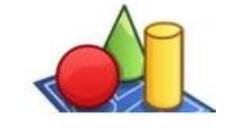
我们先在powerdesigner建立好数据模型

放大模型视图:点击右侧工具栏中的【+】
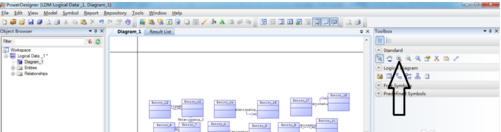
然后我们在模型主窗口,点击一次,视图放大一次,再点击一次视图再放大一次

缩小视图大小:点击右侧工具栏中的【-】
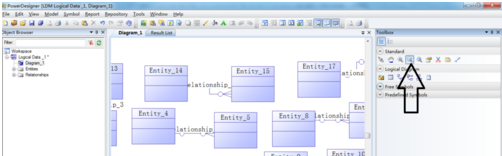
这个时候我们在模型主窗口,点击一次,视图缩小一次,再点击一次视图再缩小一次
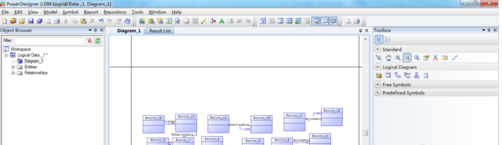
上面讲解的Power Designer设置模型视图大小的详细操作步骤,你们是不是都明白了呀!